Rezumat: Comenzile interne sunt susținute de către interpret cmd.exe, iar comenzile externe utilizate cel mai frecvent (CLU). Descrie mecanismele de I / O redirecționare, pipelining, și executarea condiționată a comenzilor. Oferă exemple de comenzi pentru lucrul cu sistemul de fișiere
Shell Windows linie de comandă. interpret Cmd.exe
În sistemul de operare Windows. precum și alte sisteme de operare, interactiv (tastat de la tastatură și executat imediat) comenzile sunt executate de către așa numita coajă, altfel numit procesorul de comandă sau shell în linia de comandă (comandă shell). Shell sau linie de comandă shell - acest program. care, fiind în memorie, citește comenzile pe care le tastate și le procesează. În Windows 9x, la fel ca în MS-DOS. shell implicit a fost prezentat comanda executabil. com. Din moment ce versiunea Windows NT, sistemul de operare are un interpret de comandă Cmd.exe, care are caracteristici mult mai puternice.
Rularea shell
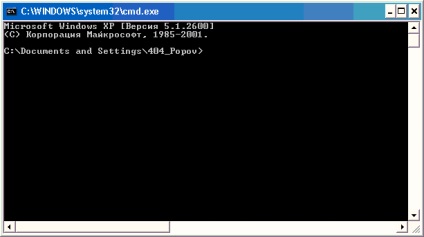
Fig. 2.1. Fereastra de comandă Cmd.exe în Windows XP
echipe interne și externe. structura de comandă
Luați în considerare structura cea mai linia de comandă și cum să lucreze cu ea. Pentru a executa o comandă, apoi comanda prompt (de exemplu, C: \>) tastați numele echipei (nu sensibile la litere mari), parametrii și cheile sale (dacă este necesar) și apăsați tasta
Multe comenzi Windows au un număr mare de parametri și chei suplimentare, amintiți-vă că este adesea dificil. Cele mai multe echipe sunt echipate cu ajutorul încorporat, în care scopul și sintaxa acestei comenzi este descris pe scurt. Accesul la un astfel de ajutor poate prin introducerea unei comenzi / cheie. De exemplu, dacă executați comanda ATTRIB /. apoi fereastra MS-DOS, vom vedea următorul text:
Pentru unele comenzi, built-in text de ajutor poate fi destul de mare și nu se potrivesc pe un singur ecran. În acest caz, ajutorul poate fi afișat secvențial pe un ecran cu comanda MAI și conducte simbolul |, de exemplu:
În schimb, puteți specifica numele de fișier al dispozitivelor informatice. În Windows acceptă următoarele nume de dispozitiv: PRN (imprimantă), LPT1 -LPT3 (porturi paralele corespunzătoare), AUX (dispozitiv conectat la portul serial 1), COM1-COM3 (corespunzătoare porturi seriale), CON (terminal: intrarea este o tastatură, derivarea - monitor), NUL (dispozitiv de gol, toate / O I sunt ignorate pentru ea).
I / O redirecționare și pipelining (compoziție) comenzi
Să ne gândim mai detaliat conceptul pentru Windows UNIX sprijinit de redirecționare a dispozitivelor de intrare / ieșire standard și Înlănțuire.
Cu Redistribuirea dispozitive I / O-un singur program poate trimite semnale de ieșire de intrare a unui alt, sau pentru a intercepta ieșirea alt program, folosindu-l ca date de intrare a acestora. Astfel, este posibil să se transfere informații de la proces pentru a procesa cu deasupra capului minim de software. În practică, acest lucru înseamnă că programele care utilizează de intrare și de ieșire standard, dispozitivele, sistemul de operare vă permite să:
- afișa programe mesaje nu pe ecran (standard) de ieșire, și la un fișier sau la o imprimantă (redirecționare de ieșire);
- citirea datelor de intrare de la tastatură (standard de intrare) și dintr-un fișier pregătit (intrare redirecționare);
- trimite mesaje care apar ca un program de intrare la un alt program (compoziție înlănțuire sau comandă).
aceste caracteristici din linia de comandă sunt puse în aplicare după cum urmează. Pentru a redirecționa mesajele text afișate de orice echipă, într-un fișier text, trebuie să utilizați design
În cazul în care există deja specificat pentru fișierul de ieșire, este suprascrisă (vechiul conținut se pierde), în cazul în care nu există - este creat. Puteți crea, de asemenea, un nou fișier și adăugați comanda de ieșire de informații într-un fișier existent. Pentru a face acest lucru, să redirecționeze ar trebui să fie setat ieșirea comenzii după cum urmează:
cu caracter <можно прочитать входные данные для заданной команды не с клавиатуры, а из определенного (заранее подготовленного) файла:
Întrebarea pentru capitolul 7, care se ocupă de interacțiunea cu software-ul terță parte, inclusiv emulare de butoane intrarile de la tastatura WshShell.SendKeys.
Problema este că, în timp ce ar putea avea nevoie de automatizare nu apăsați pe tastatură, și apăsând în mesajele butoanelor programelor.
Puteți obține informații despre obiect (butonul), de exemplu, prin utilizarea AutoIt Info, sau navigați spune pe textul de pe buton. dar acest buton este apăsat? (Fără ocolind tastatura)
În cazul în care reconversie profesională se realizează „Sistem de Administrare Windows“? Ceva ce nu înțeleg destul de modul în care formarea este.